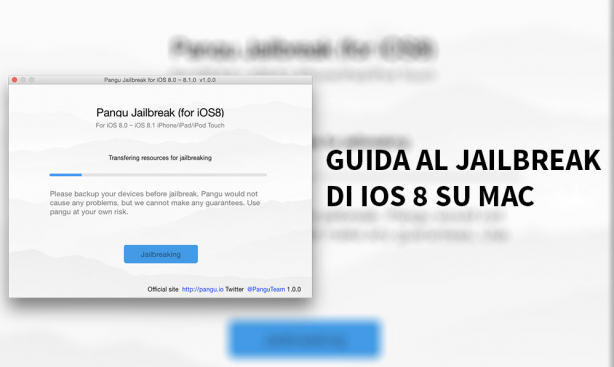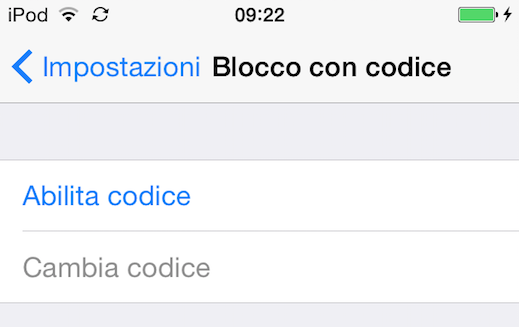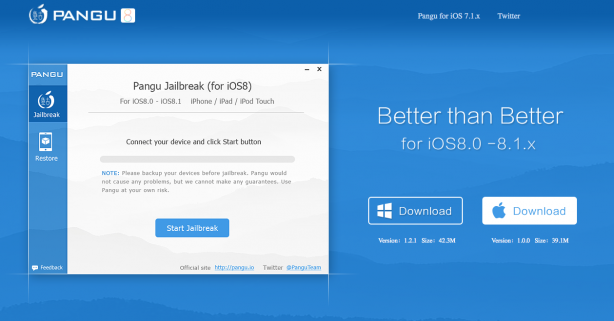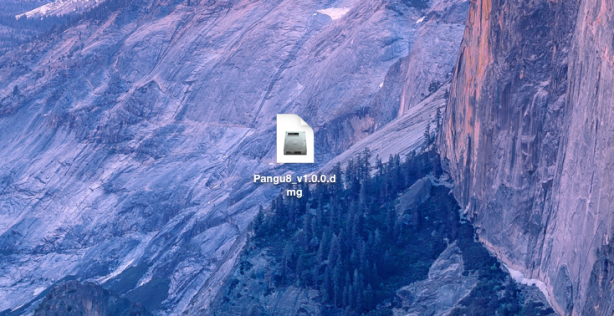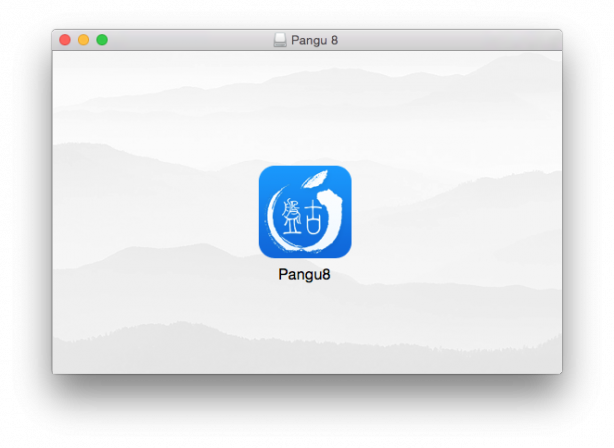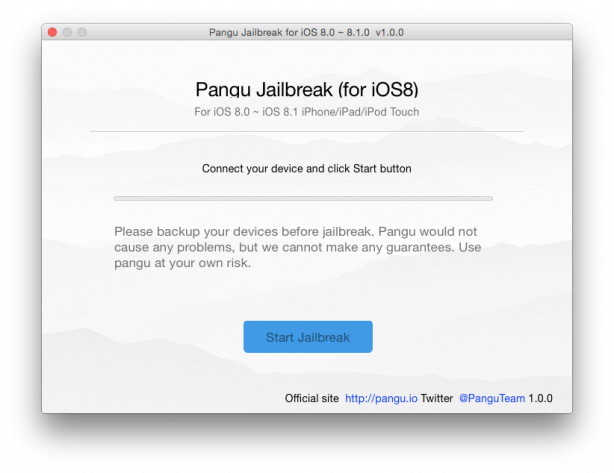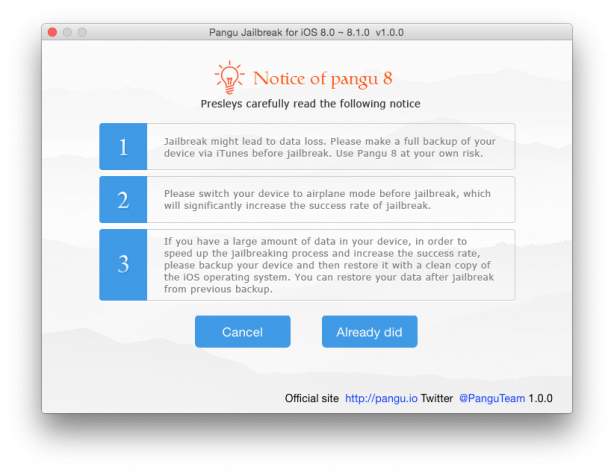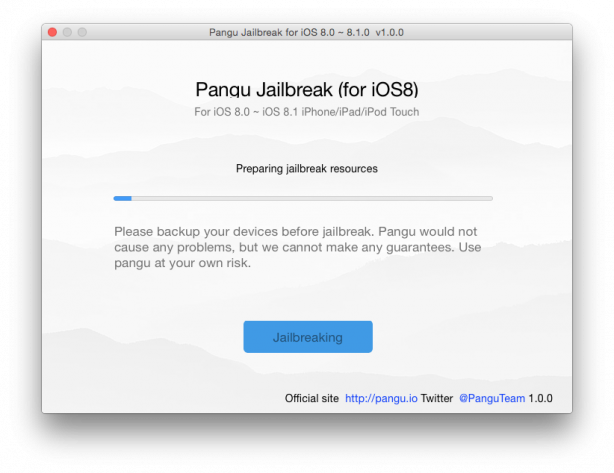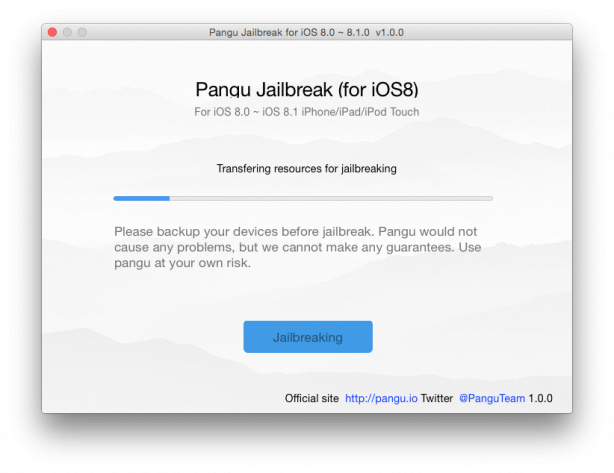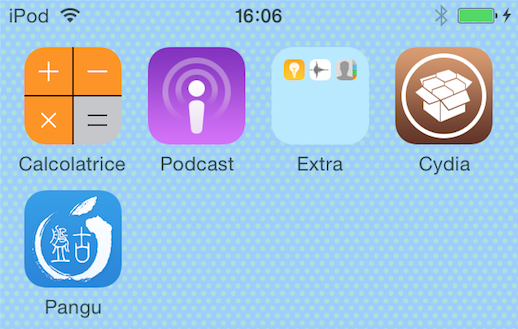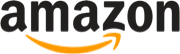In questo articolo vi proponiamo la nostra guida per eseguire il jailbreak di iOS 8.0, 8.0.1, 8.0.2 e 8.1 su Mac utilizzando il tool Pangu8 in versione per OS X.
Video Guida
Nota: la presente video guida, eseguita in ambiente Windows, può benissimo essere utile anche agli utenti Mac per eseguire il jailbreak di iOS 8 sui propri dispositivi Apple.
Occorrente
- Il file di Pangu (Mac) per iOS 8: Pangu8_v1.0.0.dmg
- Un qualsiasi dispositivo Apple aggiornato ad iOS 8.0, 8.0.1, 8.0.2 o 8.1.
- Un Mac con iTunes 12 installato (download)
Dispositivi compatibili
Ecco la lista dei dispositivi compatibili con questo jailbreak:
- iPhone 4S
- iPhone 5
- iPhone 5c
- iPhone 5s
- iPhone 6
- iPhone 6 Plus
- iPad mini
- iPad mini 2
- iPad mini 3
- iPad Air
- iPad Air 2
- iPad 2
- iPad 3
- iPad 4
- iPod touch di quinta generazione
Guida – Parte 1: Operazioni preliminari
1. Per prima cosa e per assicurarci che il jailbreak vada a buon fine, colleghiamo il nostro dispositivo al computer tramite il cavetto USB ed eseguiamo un backup su iTunes del contenuto del device. In alternativa potremo eseguire lo stesso backup tramite iCloud, in modo tale da poter ripristinare tutto il contenuto dopo aver eseguito il jailbreak a dispositivo “pulito”.
2. Dall’iPhone, iPad, iPod touch, rechiamoci in Impostazioni > Blocco con codice (“Touch ID e codice” sui dispositivi con Touch ID) e apriamo questo menu inserendo il codice di sicurezza. A questo punto, disattiviamo completamente il codice di sicurezza ed eventualmente, se attivo, anche il Touch ID.
3. Dall’iPhone, iPad, iPod touch, rechiamoci ancora in Impostazioni, quindi premiamo su iCloud e poi su “Trova il mio iPad” e disattiviamo il servizio “spegnendo” l’apposito interruttore se lo troverete in verde.
4. Impostiamo il nostro dispositivo in Modalità Aereo dal menu Impostazioni o dal Centro di Controllo.
Guida – Parte 2: Installazione di Pangu
1. Per prima cosa, scarichiamo Pangu8 da questa pagina.
2. Terminato il download, spostiamo il file .dmg di Pangu8 sulla scrivania del nostro Mac e apriamolo cliccando su di esso.
Il .dmg verrà montato e quindi dovremo premere nuovamente sull’icona del programma per avviarlo.
3. Avviato il programma, colleghiamo il nostro iPhone, iPod touch o iPad al computer con il cavetto USB incluso in dotazione.
4. Premiamo sul pulsante azzurro “Start Jailbreak”.
Riceveremo alcuni consigli utili da Pangu8. Molto importante è quello di mettere il dispositivo in Modalità Aereo prima di iniziare il jailbreak. Seguitelo!
5. Dopo pochi secondi, l’operazione di jailbreak sarà già conclusa e dopo un rapido riavvio potremo sbloccare il nostro dispositivo.
6. Nella schermata Home troveremo una nuova icona azzurra denominata “Pangu” e l’icona di Cydia.
7. A questo punto, apriamo Cydia e attendiamo che venga ultimata la preparazione del file system. Al termine di questa operazione, il dispositivo si riavvierà un’ultima volta e avremo così concluso l’operazione di Jailbreak.
7. Non ci resta che aprire Cydia ed eseguire tutti gli aggiornamenti che ci verranno proposti.
A questo punto potete ripristinare il backup del vostro dispositivo – se avete eseguito l’operazione di jailbreak a dispositivo “vuoto” – e ripristinare l’utilizzo del codice di sicurezza, del Touch ID e di “Trova il mio iPad”.